Canva est une application de conception graphique en ligne qui vous aide à tout concevoir, des logos et des publications sur les réseaux sociaux à l'ensemble de votre présentation. L'application de conception gratuite facilite le travail avec plusieurs modèles personnalisables et une pléthore de fonctionnalités.
La plate-forme est également disponible sous forme d'application pour Android et iOS, avec toutes les fonctionnalités utiles pour vous aider à concevoir en déplacement. Bien qu'il soit recommandé de concevoir sur le bureau pour éviter de perdre des détails, certaines situations peuvent nécessiter l'utilisation de l'application mobile. Vérifier Les meilleures façons dont Canva peut améliorer vos publications Instagram.
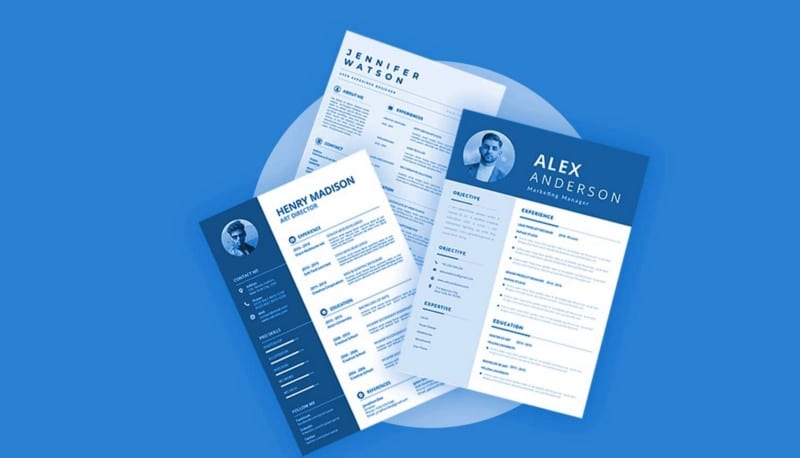
Dans cet article, nous vous expliquerons comment concevoir votre propre CV à l'aide de l'application pratique Canva et commencer.
1. S'inscrire/Connexion à Canva
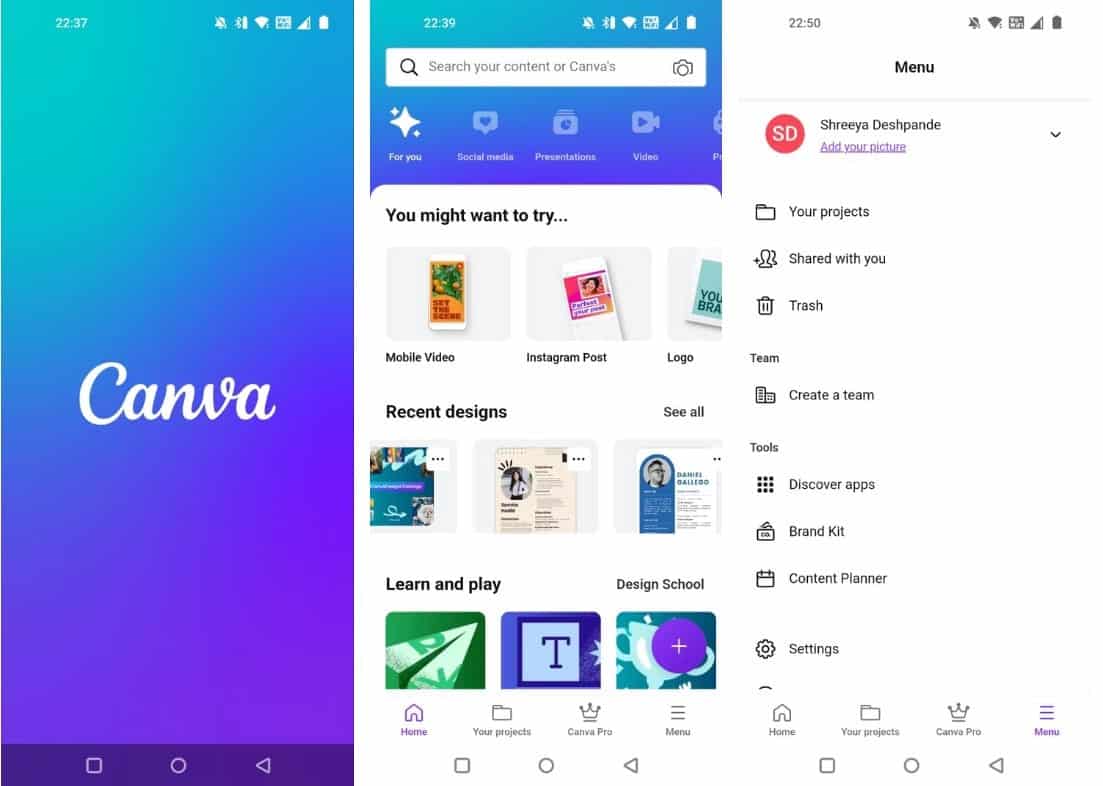
La meilleure partie de l'utilisation de Canva est que vous n'avez pas besoin d'être un graphiste professionnel pour créer des designs sur la plate-forme. Cependant, si vous êtes un nouvel utilisateur, nous vous avons montré Comment utiliser Canva Dans le guide du débutant dédié.
Pour commencer à utiliser l'application Canva, vous devez vous inscrire ou vous connecter avec Google, Facebook, votre adresse e-mail ou votre numéro de téléphone mobile. Ensuite, vous êtes dirigé vers la page d'accueil, où vous pouvez créer un design à partir de zéro, rechercher des modèles, suivre vos designs récents, et plus encore.
Téléchargement: Canva pour Android | iOS (Gratuit, abonnement disponible)
2. Choisissez le modèle que vous aimez
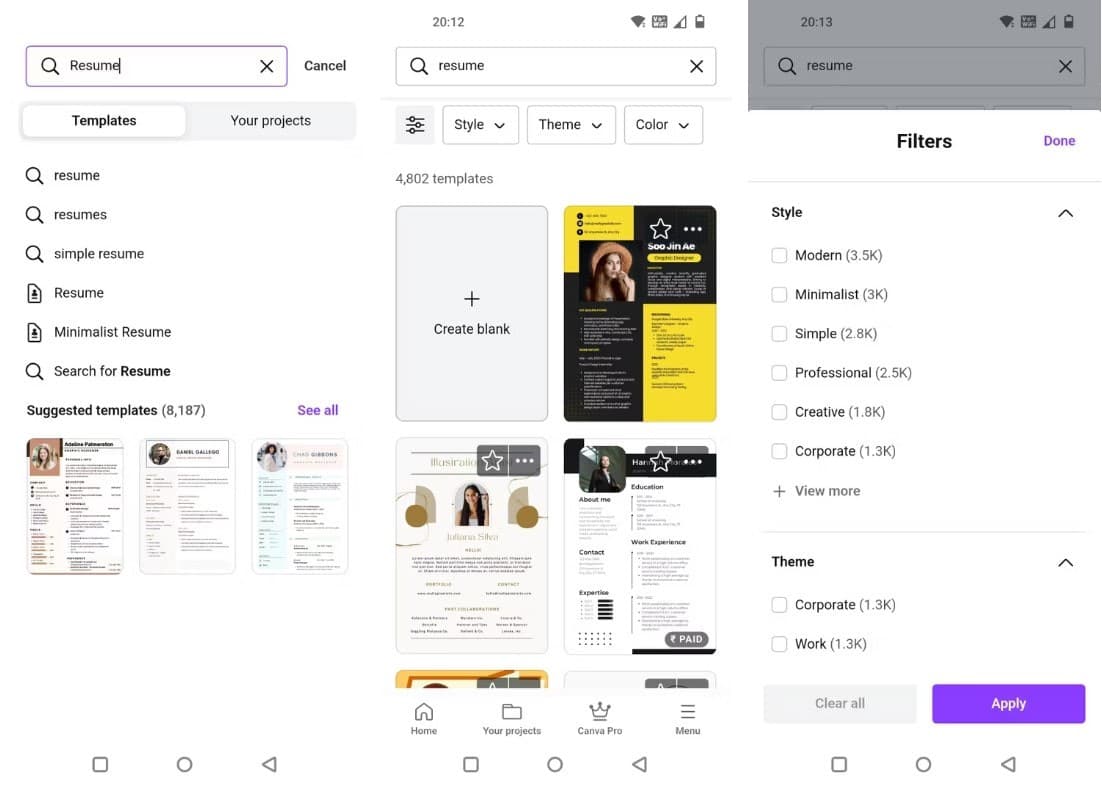
Canva propose des milliers de modèles personnalisables et prédéfinis parmi lesquels vous pouvez choisir. Après avoir commencé, tapez "CV" dans la barre de recherche pour faire défiler les dizaines de modèles proposés par la plateforme.
Si vous avez accès à un abonnement Canva Pro, vous pouvez même choisir l'un des modèles premium. Vous pouvez utiliser des filtres pour afficher des modèles de CV basés sur un style, un thème ou une couleur spécifique. Cliquez sur votre modèle de CV préféré et rendez-vous sur la page de modification de la plateforme, où vous pourrez personnaliser votre design et tirer le meilleur parti de Canva.
3. Ajoutez vos coordonnées au formulaire
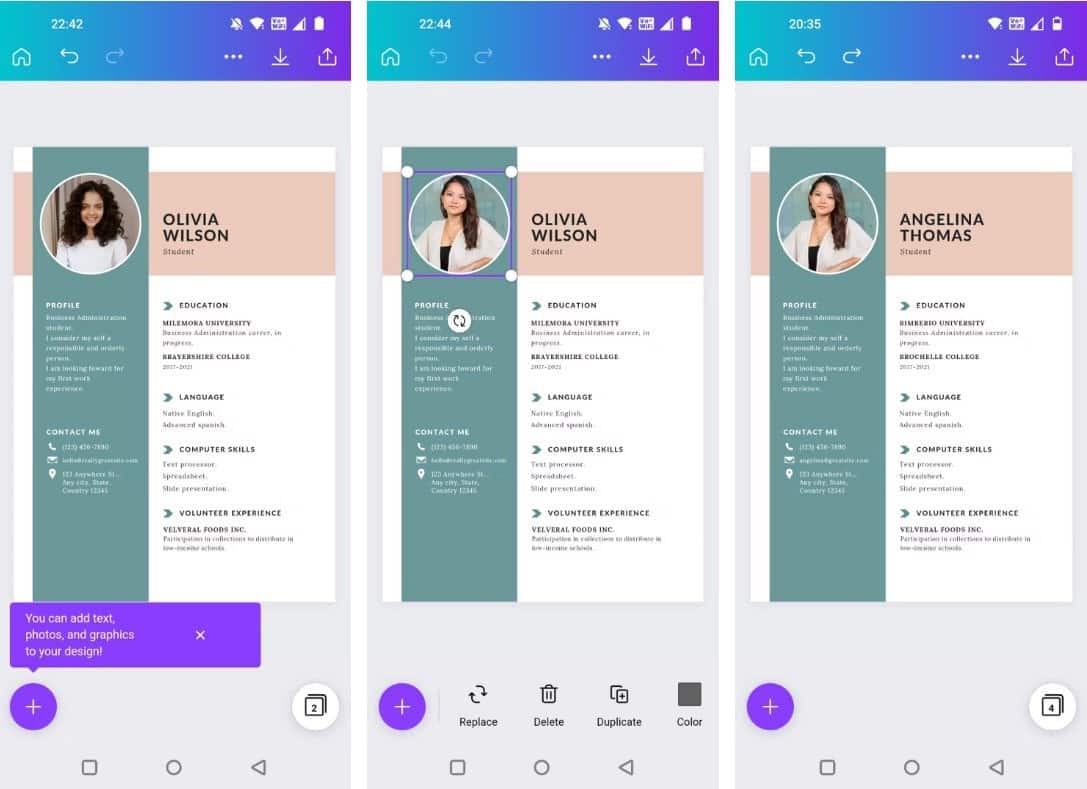
Une fois que vous êtes dirigé vers la page de votre modèle de CV sélectionné, vous pouvez cliquer sur les détails, y compris votre nom, vos qualifications, votre expérience de travail, etc., pour le modifier et compléter votre profil. Envisagez également de mettre en évidence certains points de votre CV que vous aimeriez qu'un employeur potentiel remarque.
Après cela, vous pouvez ajouter votre photo à la bio. Pour ce faire, sélectionnez l'image par défaut et appuyez sur Remplacer Au bas de l'écran pour télécharger votre propre photo. Vérifier Les meilleurs sites de création de CV pour créer votre CV professionnel en ligne.
4. Personnalisez votre modèle
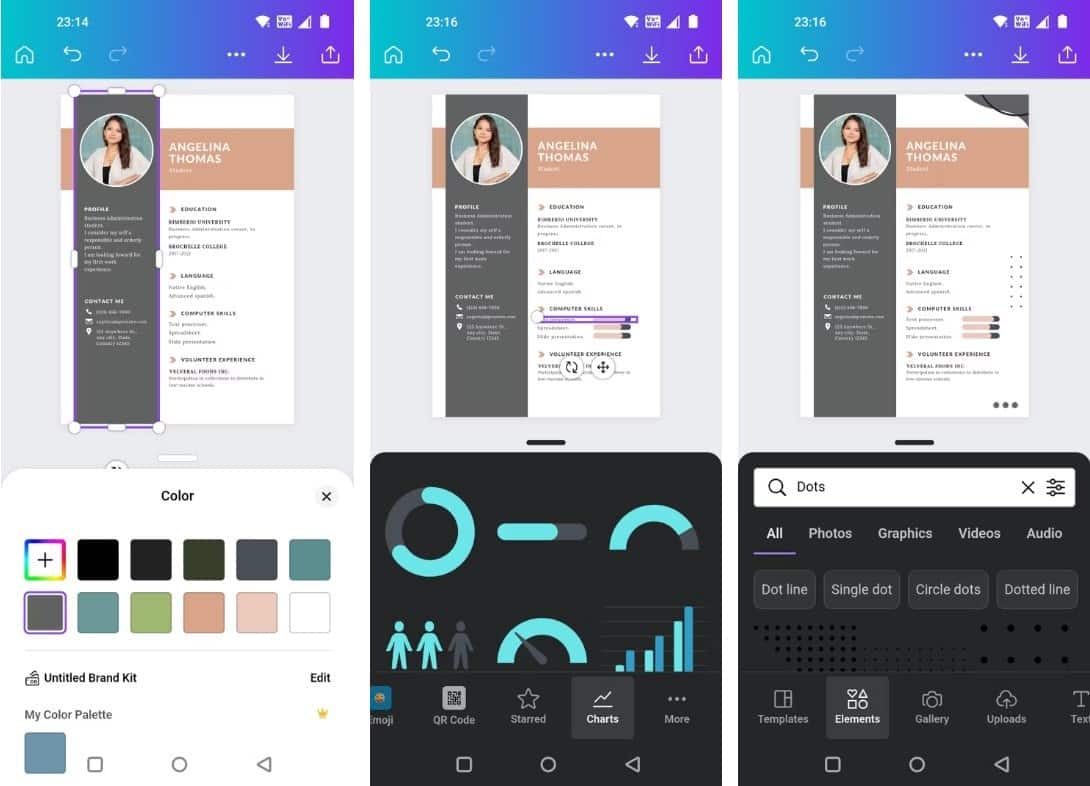
Un CV visuellement attrayant est sûr d'être Vous attirerez l'attention du responsable du recrutement. Après avoir ajouté des détails à votre CV, vous pouvez cliquer sur l'icône plus (+) pour trouver un certain nombre de fonctionnalités permettant de personnaliser votre formulaire. Vous pouvez ajouter des éléments, modifier la couleur de votre CV et jouer avec différentes polices pour rehausser votre conception.
La plateforme vous permet d'ajouter des graphiques et des tableaux pour présenter efficacement vos données. C'est une bonne idée d'utiliser des tableaux et des graphiques dans la section des compétences si le travail pour lequel vous postulez vous oblige à démontrer vos compétences techniques ou personnelles en profondeur.
De plus, outre les photos, vous pouvez utiliser des GIF, des grilles, des cadres et des maquettes pour faire ressortir votre CV. Cependant, veillez à ne pas abuser des éléments de votre CV pour le garder concis et professionnel.
5. Téléchargez votre CV
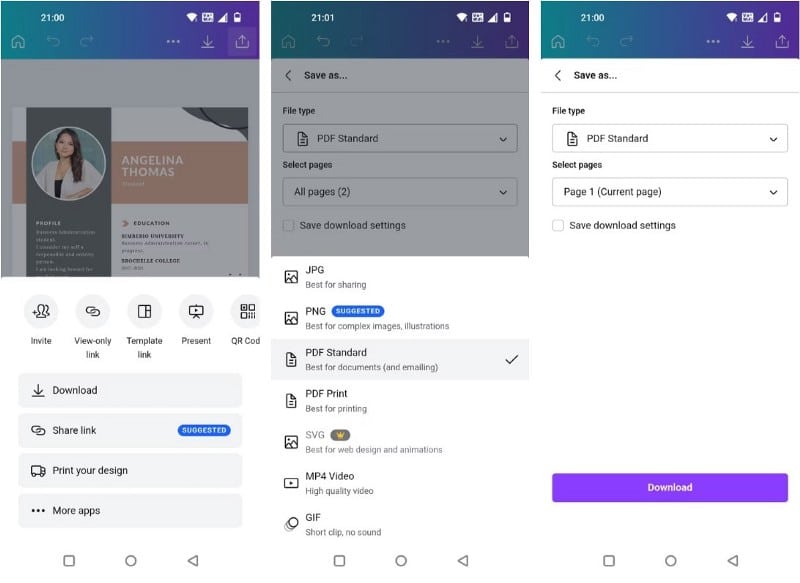
Enfin, une fois que vous avez fini de personnaliser votre formulaire, téléchargez votre CV en cliquant sur l'icône de téléchargement dans le coin supérieur droit de l'écran. Canva vous permet de télécharger votre CV au format PNG, JPG, PDF, etc.
Vous pouvez choisir votre option préférée et télécharger votre CV à soumettre lors de votre candidature à des emplois. En plus de cela, Canva enregistre vos conceptions, vous pouvez donc revenir à tout moment pour apporter des modifications à votre modèle de CV.
Créez un CV professionnel avec Canva
Votre CV reflète directement qui vous êtes et comment vous voulez vous présenter à un employeur potentiel. Avec une interface facile à utiliser et une multitude de fonctionnalités utiles de glisser-déposer proposées par Canva, vous pouvez créer un CV d'aspect professionnel en quelques minutes.
Explorez l'application pour trouver différentes façons d'améliorer visuellement votre CV pour vous démarquer des autres candidats et attirer l'attention du responsable du recrutement. Vous pouvez désormais visualiser À faire et à ne pas faire dans un CV infographique.







